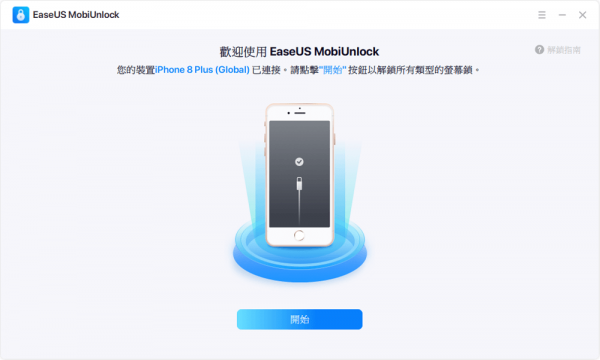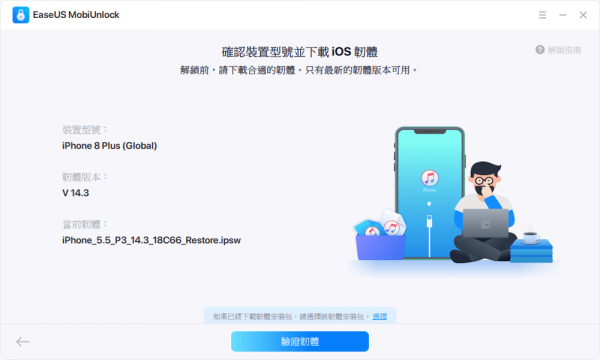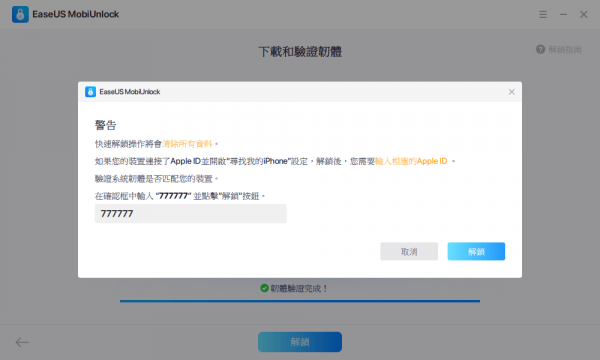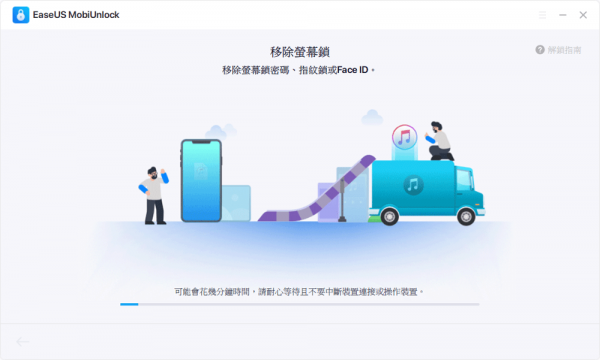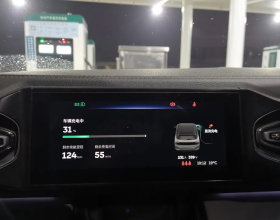如果您忘記了iPod/iPhone密碼,無法開啟,則可以使用iTunes、iCloud、易我手機解鎖大師、恢復模式和DFU模式來解決此問題, 本文將詳細地介紹每種解決方法。
Apple透過輸入密碼安全地管理iOS裝置,因此,如果您忘記了密碼,將無法開啟裝置。 繞過鎖定的裝置並訪問裝置並不容易,但您可以嘗試此方法。不過需要注意的是,在重新解鎖鎖定的裝置時,可能會丟失裝置中的資料。
方法一. 使用易我手機解鎖大師解鎖
使用易我手機解鎖大師解鎖是最簡單、最快速的解決方法,允許您快速解決問題、重置 iPod 觸控並重新訪問裝置。 要做到這一點,你必須使用iOS解鎖工具 -易我手機解鎖大師。 使用無病毒、受信任的軟體易我手機解鎖大師解鎖,您可以快速擦除 iPod 觸控鎖並重新訪問鎖定的裝置。
步驟1. 啟動 易我手機解鎖大師 ,將iOS裝置連線到電腦,然後點選「開始」。
步驟2. 為您的裝置選擇一個iOS版本,然後點選「下載韌體」。如果韌體已經下載,請手動選擇安裝包。
步驟3. 下載或選擇韌體後,點選「驗證韌體」,等待完成。
步驟4. 驗證完成後,點選「解鎖」。在警告視窗中輸入所需資訊,再次點選「解鎖」即可解鎖iPhone、iPad和iPod,無需輸入密碼。
步驟5. 等待工具移除您的iPhone、iPad和iPod密碼。完成後,您可以再次使用您的iPhone、iPad和iPod。
方法二. 使用iTunes解鎖
如果您在 iTunes 中備份了 iPod,則可以在 iTunes 中恢復裝置。 這樣,您就不必擔心資料丟失,下面提供了詳細的解鎖步驟。
(操作步驟)
1. 啟動 iTunes 並選擇螢幕頂部的 iPod,如果您以前從未將裝置與 iTunes 同步過,請參閱下面的"恢復模式"解決方案。
2. 單擊"立即備份"將 iPod、iPhone 和 iPad 資料直接匯出到您的計算機。
3. 單擊"恢復 iPod"以開始恢復, 這可能需要幾分鐘時間。
4. 重置過程完成後,重新設定 iPod,重置時,請執行"恢復 iTunes 備份"以恢復新資料。
方法三. 使用"查詢我的iPhone"解鎖
如果您在 iPod 上啟用了"查詢 iPhone"功能,則可以開啟 iCloud 網站,使用 Apple ID 和密碼登入,並使用"擦除裝置名稱"功能解鎖 iPod。 僅當 iPod 連線到 WiFi 時,才能執行此操作。
(操作步驟)
1. 在計算機或裝置上,開啟icloud.com,或在其他 iOS 裝置上開啟"查詢 iPhone"應用。
2. 輸入 Apple ID 並登入。 (請確保您的 Apple ID 與 iPod 裝置類似。)
3. 單擊螢幕頂部的"所有裝置"以檢視連線到 Apple ID 的所有裝置。,從列表中選擇相應的 iPod 裝置。
4. 單擊"擦除 iPod"以擦除裝置。
方法四. 在恢復模式下繞過 iPod 螢幕鎖定
如果您無法透過 iTunes 或 iCloud 解決問題,則可以透過將 iPod 設定為恢復模式來解決此問題。 但是,如果您尚未備份,此方法可能會導致資料丟失。
(操作步驟)
1. 按電源按鈕完全關閉 iPod。
2. 將 iPod 連線到計算機並開啟 iTunes
3. 按住 iPod 裝置上的電源和主螢幕按鈕,直到看到 Apple 徽標。
4. 在 iTunes 中,按"恢復"按鈕並等待該過程完成, 完成後,再次設定 iPod。
方法五. 在DFU模式下解鎖
如果恢復模式不能解決問題,請嘗試使用 DFU 模式恢復 iPod, 與恢復模式類似,此方法可能會導致資料丟失。
(操作步驟)
1. 關閉 iPod。
2. 將 iPod 連線到計算機並開啟 iTunes。
3. 按住電源按鈕 3 秒鐘。
4. 按住電源按鈕,然後按主螢幕按鈕。
5. 按住兩個按鈕 10 秒鐘,僅鬆開電源按鈕,然後按住主螢幕按鈕。
6. 按住主螢幕按鈕 10 秒鐘,iPod 螢幕將變暗,iTunes 將檢測處於恢復模式的 iPod,然後釋放主螢幕按鈕。
7. 單擊"還原"按鈕開始還原, iPod 將重置,以便再次設定裝置。
總結
以上5種方法都會能夠解鎖鎖定的iPod,當然其它iOS裝置,比如iPhone、iPad也能透過上述方法進行解鎖,想要透過最簡單的方法快速解鎖裝置,建議您直接是使用易我手機解鎖大師。